文章詳情頁
Win11任務(wù)欄怎么縮小?Win11調(diào)整任務(wù)欄的方法
瀏覽:6日期:2022-07-11 13:06:40
Win11的許多新功能都給大家?guī)砹瞬灰粯拥捏w驗,已經(jīng)升級Win11的用戶可能已經(jīng)發(fā)現(xiàn)了Win11的任務(wù)欄擁有三種大小,用戶可以自由設(shè)置。有的用戶覺得現(xiàn)在Win11的任務(wù)欄太大了,該怎么調(diào)小呢?還不會調(diào)整的用戶就看看下面的調(diào)小方法吧。
具體步驟:
1、使用鍵盤快捷鍵“win+r”打開運行,在其中輸入“regedit”回車確定調(diào)出windows11注冊表編輯器。
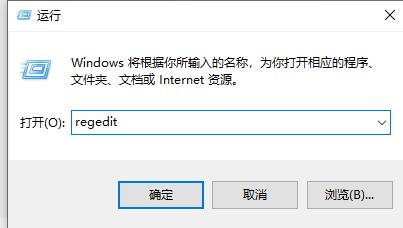
2、接著定位到注冊表路徑“HKEY_CURRENT_USERSoftwareMicrosoft WindowsCurrentVersionExplorerAdvanced”。

3、右鍵右側(cè)空白處,選擇新建一個“DWORD”值,將它命名為“TaskbarSi”。
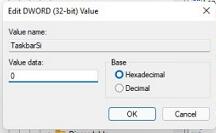
4、然后雙擊打開這個TaskbarSi值,將“value data”更改為“0”就可以使用小任務(wù)欄了。
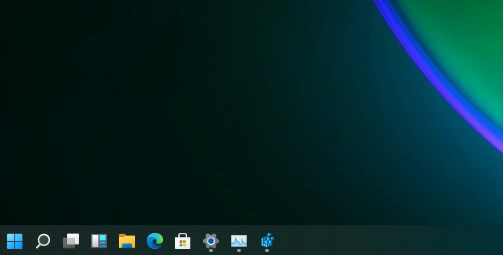
標(biāo)簽:
Windows系統(tǒng)
win11
相關(guān)文章:
1. Win10專注助手自動打開怎么辦?Win10注助手自動打開的解決方法2. 如何一鍵關(guān)閉所有程序?Windows系統(tǒng)電腦快捷關(guān)閉所有程序教程3. 如何在Win11上快速加密硬盤?Win11上快速加密硬盤方法步驟4. Win10提示無法正常啟動你的電腦錯誤代碼0xc0000001的解決辦法5. Win10更新原神2.1版本B服崩潰缺少PCgamesSDK.dll怎么辦?6. dllhost.exe進程占用CPU很高怎么解決?全面解析dllhost.exe進程7. Win10怎么卸載重裝聲卡驅(qū)動?Win10卸載聲卡驅(qū)動詳細(xì)教程8. Win10電腦制作定時關(guān)機代碼bat文件教程9. 怎么檢測電腦是否支持Win11系統(tǒng)?電腦無法運行Win11怎么辦?10. Win10如何開啟多核優(yōu)化?Win10開啟多核優(yōu)化的方法
排行榜

 網(wǎng)公網(wǎng)安備
網(wǎng)公網(wǎng)安備